使用QUOTIENT函数的公式
QUOTIENT函数功能
QUOTIENT 函数用于返回商的整数部分,即只保留商的整数部分而去除小数部分。
QUOTIENT函数格式
QUOTIENT(numerator,denominator)
参数说明
numerator(必选):表示被除数。
denominator(必选):表示除数。如果该参数为 0,QUOTIENT 函数将返回错误值 #DIV/0!。
QUOTIENT函数使用注意事项
QUOTIENT函数的两个参数都必须为数值类型,即数字、文本格式的数字或逻辑值。如果是文本,则返回错误值#VALUE!。
Excel版本提醒
QUOTIENT 函数无法在 Excel 2003 以及更早的 Excel 版本中直接使用,如果要使用,需要先安装加载宏,具体操作如下 :
步骤1:单击 Excel 2003 菜单栏中的【工具】、【加载宏】命令,打开【加载宏】对话框。
步骤2:在【可用加载宏】列表框中选择【分析工具库】复选框,如图1 所示。

图1 安装加载宏
Excel版本提醒
如果是在Excel 2003 中操作,需要单击菜单栏中的【工具】、【加载宏】命令,然后在打开的【加载宏】对话框中进行设置。
步骤3:单击【确定】按钮,Excel 自动开始安装所选功能。完成后,即可在【插入函数】对话框中选择之前没有的函数。
QUOTIENT函数使用方法实例
统计在预算内可购买的办公用品数量
本例效果如图2所示,在单元格 D2 中输入一个公式后按【Enter】键,并向下填充,统计在预算内可购买的办公用品数量。公式如下 :
=QUOTIENT(C2,B2)
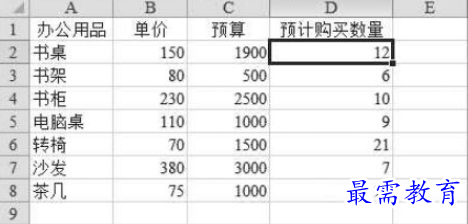
图2 统计在预算内可购买的办公用品数量
继续查找其他问题的答案?
-
Excel 2019如何使用复制、粘贴命令插入Word数据?(视频讲解)
2021-01-257次播放
-
2021-01-2227次播放
-
2021-01-2210次播放
-
2021-01-2212次播放
-
2021-01-226次播放
-
2021-01-223次播放
-
2021-01-222次播放
-
Excel 2019如何利用开始选项卡进入筛选模式?(视频讲解)
2021-01-223次播放
-
2021-01-223次播放
-
2021-01-222次播放
 办公软件操作精英——周黎明
办公软件操作精英——周黎明
 湘公网安备:43011102000856号
湘公网安备:43011102000856号 

点击加载更多评论>>